文件
使用網格連接 cFos Power Brain 牆壁盒
cFos Mesh 用於將多台cFos Power Brain Wallbox 連成網路。它結合了 LAN 和 WLAN 兩者的優點。您可以節省昂貴的網路佈線,即使 WLAN 接收受到干擾 (例如車庫車道上有大型汽車),也能與壁掛盒保持良好連線。cFos Mesh 還可讓您省去依當地情況安裝額外 WLAN 存取點的麻煩。
使用 cFos Mesh 時,一個 cFos Power Brain 會安裝在中央 WLAN 路由器或存取點附近。cFos Power Brain 可作為 cFos Mesh 的「根」,並確保所有其他 cFos Power Brain Wallbox 都連接至此路由器。其他節點則連接到此 「根 」節點 (若仍可存取,則連接到 WLAN 路由器)。無法再連線到路由器的 cFos 動力智 慧牆盒會連線到 cFos Mesh 中的另一個 cFos 動力智慧牆盒。這樣就形成了一個自組網路。如果無法接觸到某個 Wallbox,cFos Mesh 會自動進行自我重組。這表示 cFos Mesh 中的所有節點都會增加 WLAN 的範圍。在區域網路中,所有裝置都能像往常一樣被接達,就像直接連接到 WLAN 路由器一樣。
這是目前市面上充電站中獨一無二的功能 (截至 02/2024)。
cFos Mesh 中的裝置可以是三種類型之一:
- 根:此裝置建立與 WLAN 路由器的連線,並允許其他裝置連線到它。
- 節點 (node):此裝置連線到其他裝置 (但不連線到 WLAN 路由器),並允許其他裝置連線到它。
- leaf: 此裝置連線至其他裝置 (但不連線至無線路由器),且不提供其他裝置 cFos Mesh 連線。
cFos Mesh 中的裝置可以是三種類型之一:
- 根:此裝置建立與 WLAN 路由器的連線,並允許其他裝置連線到它。
- 節點 (node):此裝置連線到其他裝置 (但不連線到 WLAN 路由器),並允許其他裝置連線到它。
- leaf: 此裝置連線至其他裝置 (但不連線至無線路由器),且不提供其他裝置 cFos Mesh 連線。
cFos 網格安裝
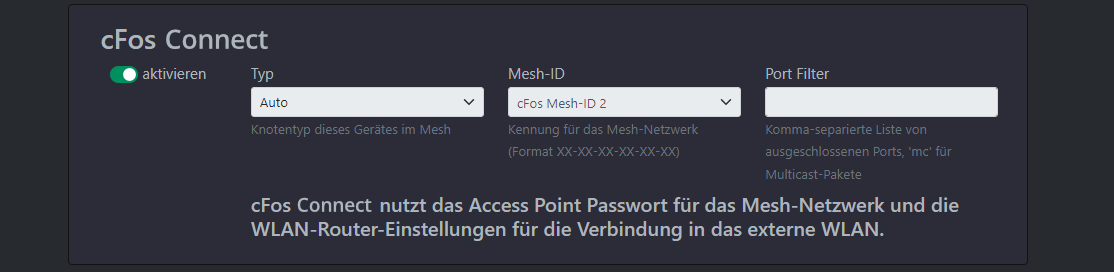
第一台裝置會像往常一樣連線到本機 WLAN。
cFos Mesh 中的每個節點都提供一個 WLAN 存取點。為了與中央存取點或 WLAN 路由器區分,我們在此稱它為AP。
- 開啟裝置 (出廠設定)
- 使用支援 WiFi 的裝置 (筆記型電腦、智慧型手機、平板電腦),以預設密碼「1234abcd」登入裝置的 AP。
- 入口網站頁面會開啟,請使用空白密碼登入。
- 如果入口網站頁面未開啟或裝置已連線至 WLAN,您也可以使用網頁瀏覽器開啟 192.168.4.1。切換到「Configuration(設定)」頁面(以使用者「admin」和空白密碼登入)。
- WLAN 站台設定:選擇 「Configure connection(設定連線)」,選擇 WLAN 的 SSID,輸入密碼,然後選擇 「Connect(連線)」。
- 與 AP 的連線可能已遺失(由於頻道變更),因此請重新登入 AP
- 如上所示打開網頁瀏覽器,WLAN 狀態現在會顯示 WLAN 收到的 IP 位址。現在可以從 WLAN 藉由此 IP 位址尋址裝置。
- 啟動「cFos Mesh」(通常可使用預設設定,請參閱下文)並儲存。如果 AP 仍處於啟動狀態,則可看到 AP 的 SSID (ESPM_...) 現在會顯示在「WLAN 存取點」下。
- AP 可能會在幾秒鐘內無法連線。但是,您仍然可以透過 WLAN 連接到裝置。
將更多裝置加入 cFos Mesh
現在即使不先登入 WLAN,您也可以用同樣的方式將第二台和其他裝置加入 cFos Mesh:
- 開啟裝置 (出廠設定)
- 使用支援 WiFi 的裝置 (筆記型電腦、智慧型手機、平板電腦) 登入裝置的 AP。
- 入口網站頁面會開啟,請使用空密碼登入。
- 如果 cFos Mesh 已在密碼變更的情況下運作,請相應變更 AP 的密碼,並重新登入 AP。
- 啟動「cFos Mesh」(選取與第一台裝置相同的 Mesh ID)並儲存。
- 在第一台裝置的網頁介面中,新裝置與其指定的 IP 位址應該會在幾秒鐘後顯示在 "Refresh 「下的 」Manage devices in the network"。
cFos 網格的進一步設定
您可以在「設定連線」下重新輸入路由器密碼,然後選擇「儲存至所有 Mesh 裝置」,將無線路由器設定傳輸至新裝置。注意:如果裝置已登入 cFos Mesh,WLAN 裝置清單只會顯示 Mesh 中的其他裝置。在這裡您可以看到鄰近裝置的訊號強度。
您可以選擇「為所有 Mesh 裝置設定新密碼」而非「儲存新密碼」來同時變更所有登入裝置的 Mesh 密碼 (登入裝置的 AP 也需要此密碼)。
如果要在可能重疊的區域中平行操作數個網狀網路,您應該給予這些網狀網路不同的網狀 ID。輸入欄位提供 3 個 ID,但您也可以輸入任何 ID,格式為 xx-xx-xx-xx-xx-xx-xx,其中 x 為十六進位數字。
如果在 WLAN 網路中傳送許多廣播封包,可能會導致網狀網路負載過重。因此,這些網路封包可以在「埠過濾」欄位中依目的埠過濾掉。項目 "mc "也可以篩選出群播封包。例如:"889,9522,mc"。注意:多播封包可能用來尋找網路中的其他裝置 (mDNS) 或傳送測量資料 (例如 SMA Homemanager)。請僅在絕對必要時過濾這些封包。
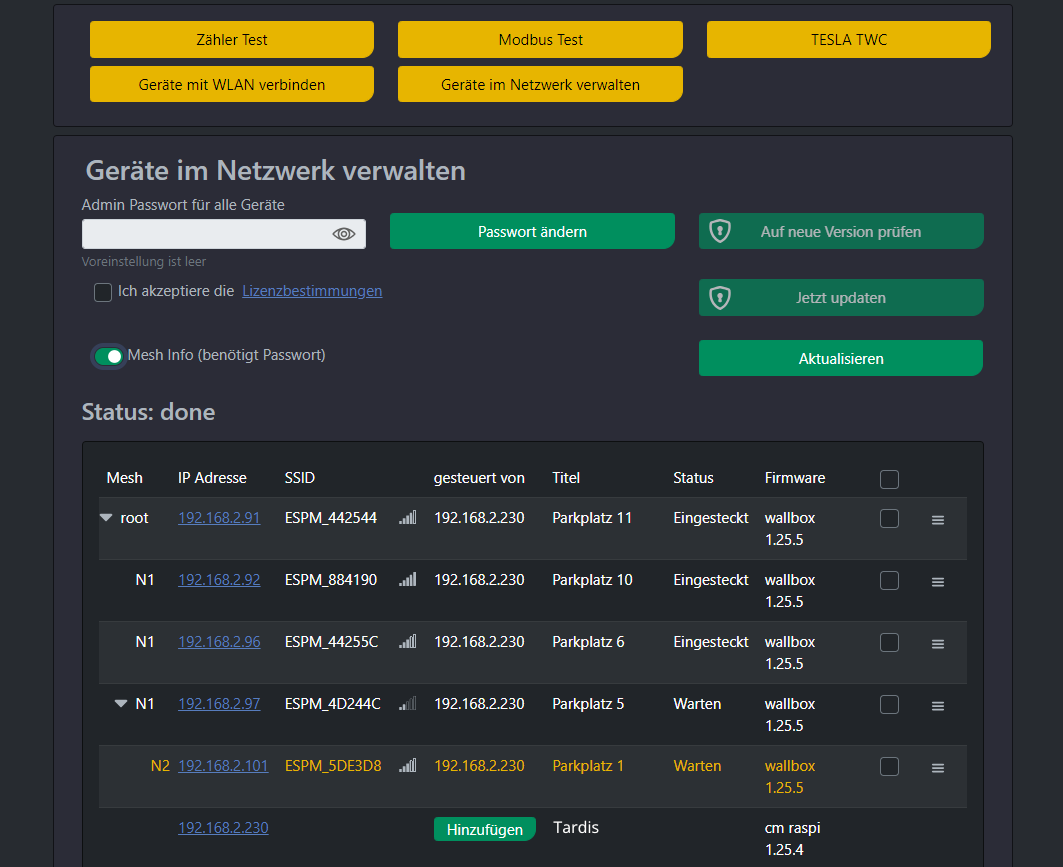
管理網路上的裝置」功能會列出網路上所有的 cFos eMobility 裝置。顯示網狀結構資訊」選項會顯示網狀結構的樹狀結構。
